렌즈 효과 글로우 특성을 사용하면 장면에서 글로우 필터 효과를 적용할 형상 및 적용할 글로우 효과의 정도를 결정할 수 있습니다.
절차
재질 ID 채널을 설정하려면
- 재질 편집기에서 후처리할 재질을 활성 재질로 설정해야 합니다.
- 재질 ID 채널 플라이아웃에서 0이 아닌 ID를 선택합니다.
ID 채널의 범위는 1에서 15 사이일 수 있습니다.
같은 ID 채널 값을 여러 개의 재질에 지정하는 경우 이러한 재질은 모두 후처리됩니다.
주: 다중/하위 오브젝트 재질의 경우 하위 오브젝트/하위 재질 수준에서 후처리가 적용됩니다. 상위 다중/하위 오브젝트 재질의 ID 채널은 무시됩니다.
오브젝트 및 재질 ID 채널 데이터를 저장하도록 RLA 파일을 설정하려면
- 비디오 포스트 대기열에 이미지 출력 이벤트를 놓습니다.
- 이미지 출력 이벤트 대화상자에서 파일을 클릭합니다.
- .rla 파일 유형, 파일 이름을 선택한 다음 설정을 클릭합니다.
- RLA 이미지 파일 형식 대화상자에서 오브젝트, 재질 ID를 선택한 다음 확인을 클릭합니다.
- 확인을 클릭합니다.
RLA 파일에 오브젝트 및 재질 ID 채널을 저장한 경우 렌더링된 장면 파일을 이미지 입력 이벤트나 필터 또는 레이어 마스크로 사용할 수 있으며 오브젝트 또는 재질 ID 채널 데이터를 계속 사용할 수 있습니다.
인터페이스
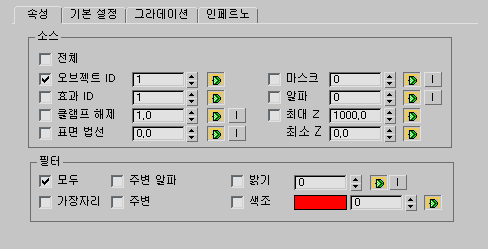
소스 그룹
장면에 있는 오브젝트 중에서 '글로우'를 적용할 오브젝트를 지정합니다. 한 번에 여러 개의 소스 옵션을 선택할 수 있습니다.
- 전체
- 특정 형상에만 적용하지 않고 전체 장면에 글로우를 적용합니다. 이렇게 하면 해당 장면의 모든 픽셀이 잠재적인 글로우 소스가 됩니다. 장면 중에서 '글로우'가 적용된 영역은 대화상자의 필터 섹션에 의해 결정됩니다.
- 오브젝트 ID
- 해당 오브젝트가 필터 설정에 맞는 경우 특정 오브젝트 ID를 갖는(G 버퍼에서) 오브젝트 또는 오브젝트의 일부에 글로우를 적용할 수 있습니다. 하나의 오브젝트에 오브젝트 ID 글로우를 적용하려면 오브젝트를 마우스 오른쪽 버튼으로 클릭하고 메뉴에서 특성을 선택합니다. 그런 다음 오브젝트 채널 ID를 설정합니다. 이 필드가 일치하도록 설정합니다. 그러면 렌즈 효과 글로우가 해당 오브젝트 및 같은 ID를 갖는 모든 다른 오브젝트에 글로우를 적용합니다. 이 매개변수는 애니메이션할 수 있습니다.
- 효과 ID
- 오브젝트나 오브젝트의 일부가 필터 설정과 일치하는 경우 특정 ID 채널을 갖는 오브젝트나 오브젝트 일부에 글로우를 적용할 수 있습니다. 사용 가능한 재질 ID 채널 중 하나에 재질을 할당하여 재질 편집기에서 ID 채널을 적용합니다. 이 매개변수는 애니메이션할 수 있습니다.
'글로우'는 해당 ID가 있는 형상의 영역에만 적용됩니다.
주: 다른 글로우 설정을 서로 다른 형상 또는 ID에 적용하려면 비디오 포스트 대기열에 더 많은 글로우 항목을 추가합니다. 다른 재질 또는 오브젝트 ID에 영향을 주도록 각 글로우 항목을 설정하고 적절한 설정을 지정합니다. 이 과정에서 글로우 루틴이 다중 번 호출되기 때문에 렌더링 시간이 길어집니다. 글로우 루틴의 수는 프레임당 최소한으로 제한하는 것이 좋습니다. - 클램프 해제
- 클램프가 적용되지 않은 색상은 완전한 흰색(255,255,255)보다 더 밝습니다. 3ds Max에서 장면에 밝은 금속 강조 표시나 폭발이 포함된 경우 표시되는 이러한 "핫" 영역을 추적합니다. 이 스피너를 사용하면 글로우되는 최저 픽셀 값을 결정할 수 있습니다. 완전한 흰색의 픽셀 값은 1입니다. 이 스피너를 1로 설정하면 값이 255보다 큰 모든 픽셀이 빛을 냅니다. 스피너 오른쪽의 I 버튼을 클릭하면 이 값을 반전할 수 있습니다. 이 매개변수는 애니메이션할 수 있습니다.
- 표면 법선
- 카메라에 법선인 표면의 각도를 기준으로 오브젝트의 부분을 빛나게 합니다. 값이 0이면 동일 평면상에 있습니다(화면에 평행). 값이 90이면 법선입니다(화면에 수직). 표면 법선을 45로 설정하면 법선 각도가 45도보다 큰 표면만 빛을 냅니다. 스피너 오른쪽의 I 버튼을 클릭하면 이 값을 반전할 수 있습니다. 이 매개변수는 애니메이션할 수 있습니다.
- 마스크
- 이미지의 마스크 채널을 글로우합니다. 스피너의 값은 마스크에 제공되는 그레이스케일 수준을 나타냅니다. 이 옵션을 설정하면 설정 값보다 큰 마스크 이미지의 부분이 최종 이미지에서 밝게 강조됩니다. 스피너 오른쪽의 I 버튼을 클릭하면 이 값을 반전할 수 있습니다. 이 매개변수는 애니메이션할 수 있습니다. 범위는 0에서 255 사이입니다.
- 알파
- 이미지의 알파 채널을 글로우합니다. 알파 채널의 투명도는 마스크 채널의 투명도와 반대인 것으로 해석됩니다. 이 매개변수는 반전할 수 있으며 애니메이션할 수 있습니다. 범위는 0에서 255 사이입니다.
- Z 버퍼 최대 및 최소
- 카메라와의 거리(Z 버퍼 거리)를 기준으로 오브젝트를 글로우합니다. 최대 값은 최대 거리이고 최소 값은 최소 거리입니다. 이러한 두 Z 버퍼 거리 사이의 모든 오브젝트가 글로우됩니다. 이 매개변수는 애니메이션할 수 있습니다.
필터 그룹
'글로우'가 적용되는 방법을 제어할 수 있도록 소스 선택을 필터링합니다. 예를 들어 모두 오브젝트 ID는 같지만 색상이 다른 10개의 구가 장면에 있습니다. 소스를 구의 오브젝트 ID로 설정하면 모든 구가 선택되는데 장면에서 이러한 구에만 글로우 효과가 적용됩니다.
그러나 이제 글로우에서 효과를 적용할 수 있는 픽셀의 위치를 알고 있으므로 실제로 효과를 적용할 항목을 알아야 합니다. 글로우는 필터 컨트롤을 사용하여 '글로우'를 적용할 소스 픽셀을 확인합니다.
- 모두
- 장면의 모든 원본 오브젝트를 선택하고 글로우를 적용합니다.
- 가장자리
- 경계선을 따라 모든 원본 오브젝트를 선택하고 글로우를 적용합니다. 오브젝트 가장자리를 따라 '글로우'를 적용하면 오브젝트 가장자리 내부와 외부 모두에 있는 부드러운 후광이 생성됩니다.
- 주변 알파
- 알파 채널을 기준으로 오브젝트 주변에만 글로우를 적용합니다. 이 옵션을 선택하면 오브젝트 내부에는 영향을 주지 않고 외부만 글로우됩니다. 주변 알파를 사용하면 효과를 적용할 때 장면 알파 채널에 의존하기 때문에 가장자리가 깔끔하게 유지됩니다.
- 주변
- 가장자리 결과를 기반으로 오브젝트의 주변에만 글로우 효과를 적용합니다. 주변 알파만큼 정확하지는 않지만 알파 채널을 사용할 수 없는 경우 주변 옵션을 사용해야 할 수 있습니다.
- 밝기
- 밝기 값에 따라 원본 오브젝트를 필터링합니다. 스피너 설정보다 더 밝은 오브젝트만 선택되고 글로우됩니다. 이 옵션을 반전할 수 있습니다. 이 매개변수는 애니메이션할 수 있습니다.
- 색조
- 색조를 기준으로 원본 오브젝트를 필터링합니다. 스피너 옆의 색상 견본을 클릭하여 색조를 선택합니다. 선택된 색상과 동일한 범위의 여러 색조를 찾을 수 있도록 색조 색상 견본 옆의 스피너를 사용하여 분산 수준을 입력할 수 있습니다. 이 매개변수는 애니메이션할 수 있습니다. 범위는 0에서 255 사이입니다.